PS文字特效教程:学习制作立体炫酷风格的艺术字,手写艺术字效果。
最终效果

1、在AI中设计好变形的字体设计。
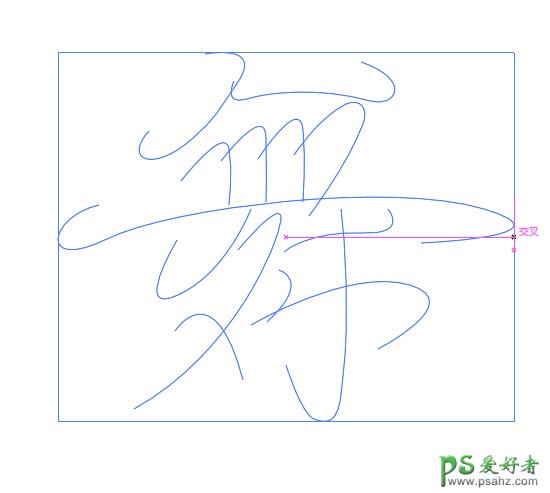
2、1-把下载好的背景放到PS里 2-点开路径,新建一个路径图层。 3-把在AI中设计好的路径文字复制过来,选择路径确定,即可。
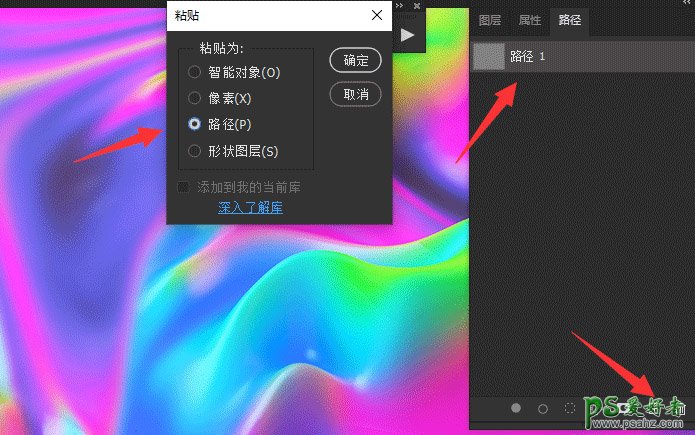
3、回到图层:之后路径文字就会出现在背景图层上面,请保持选择的状态。
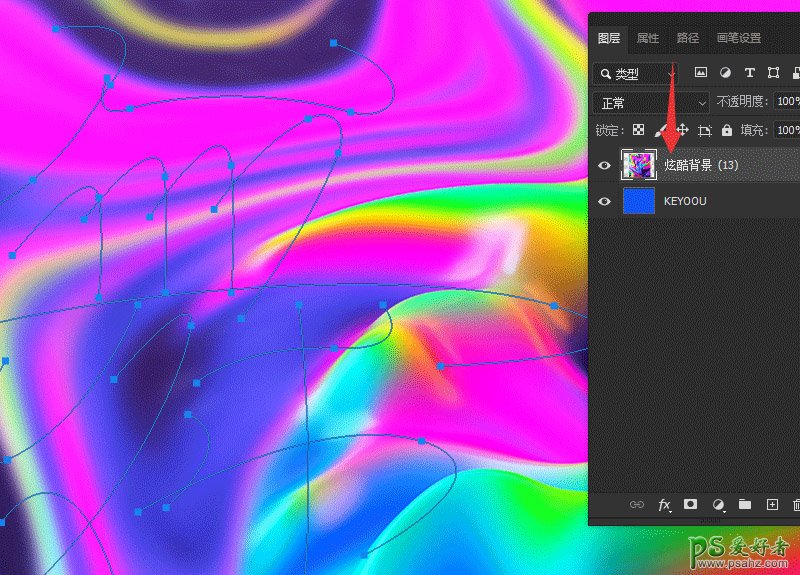
4、找到涂抹工具。
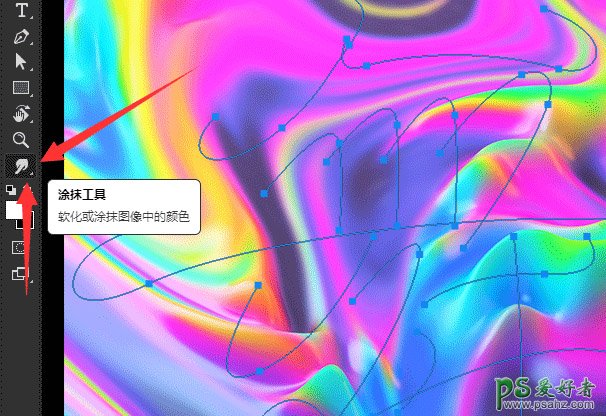
5、设置画笔画大小。
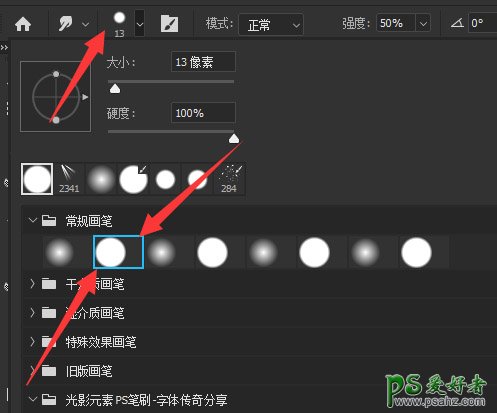
6、这里的强度,弧度,对所有图层取样,都要设置下。

7、新建一个图层。
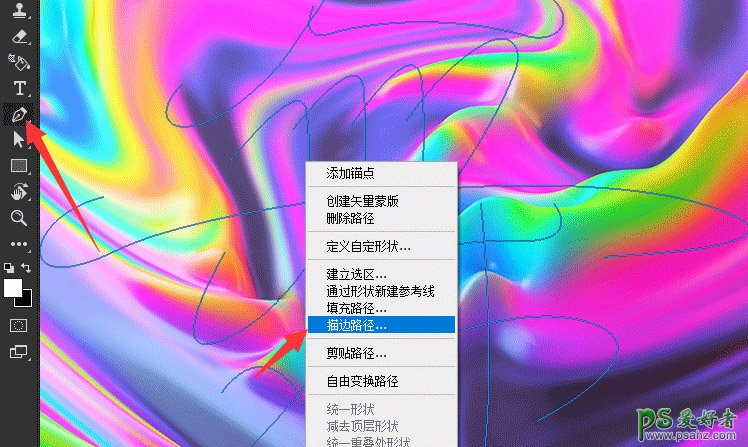
8、选择钢笔工具,右键路径文字,找到描边路径。
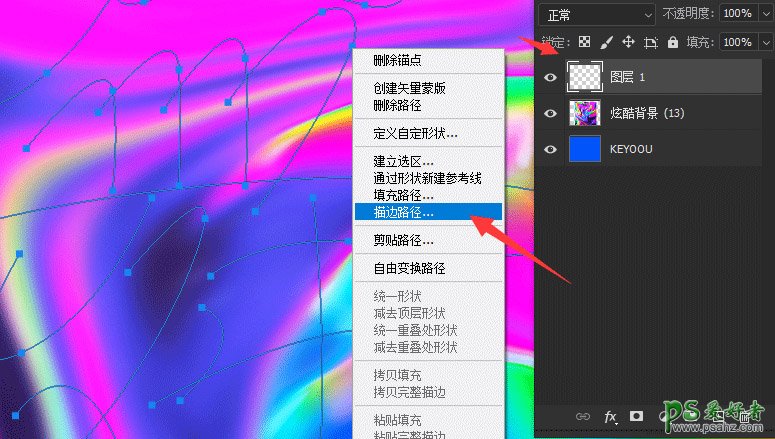
9、选择涂抹,确定即可。
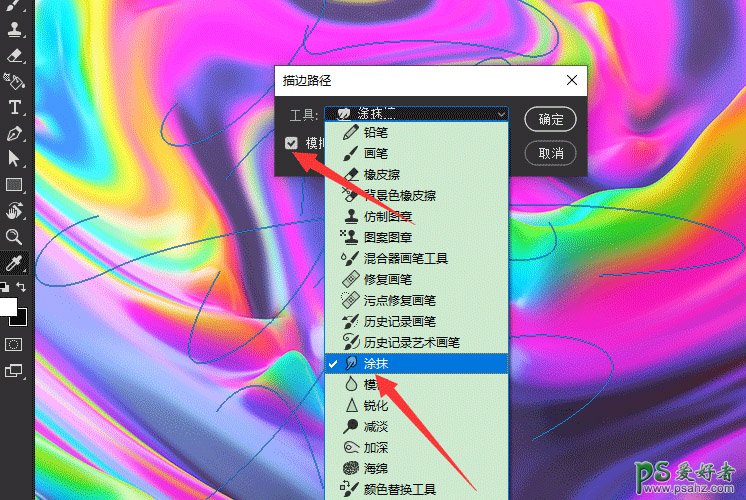
之后等着软件自动生成效果即可。完成。
